Windows10系统之家 - 安全纯净无插件系统之家win10专业版下载安装
时间:2016-07-30 16:02:58 来源:Windows10之家 作者:hua2015
win7升级win10卡在检查更新,虽大部分用户看起来都顺利地安装了这一更新,但有用户遇到了检查更新或点击下载更新的时候,Windows Update窗口就一直挂在屏幕上,此时的CPU使用量甚至飙升到100%。
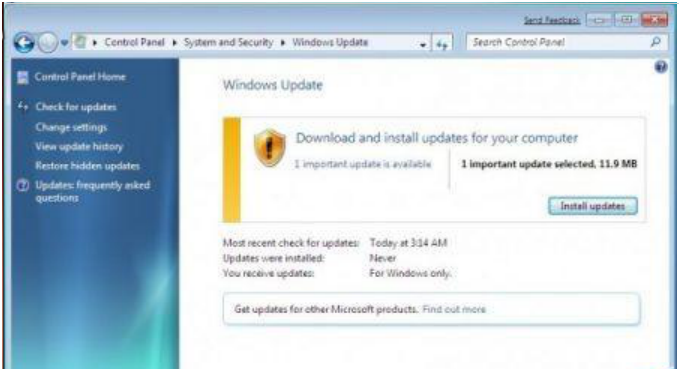
win7升级win10卡在检查更新的解决方法如下:
1、拔掉网线后还是停留在正在获取更新。
2、关闭以上的更新界面后,一直持续。
3、尝试打开任务管理,关闭该进程后,重启百度win10升级直通车,再次卡在正在获取更新这一步。
4、右键桌面计算机图标,选择“管理”。
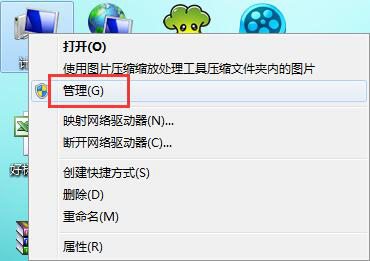
5、点击“服务”,在右侧窗口找到windows update服务,双击打开它。
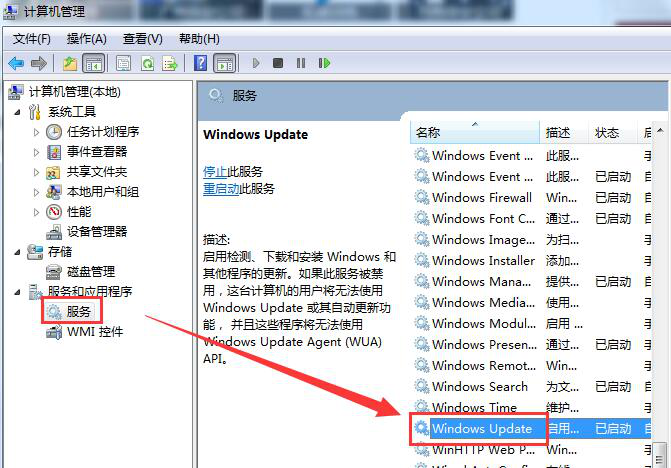
6、将启动类型改为“禁用”,点击应用并确定。
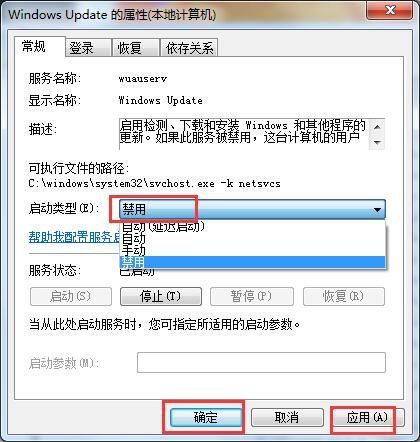
7、禁用更新服务后,不到一分钟,终于跳过去这个界面了,问题成功解决。
以上就是win7升级win10卡在检查更新的解决方法,希望对于遇到此问题的用户有所帮助。
热门教程
热门系统下载
热门资讯





























